1.Utilidad de las bios en el computador
BIOS son las siglas en inglés de «Basic Input Output System«, que significa algo así como «Sistema básico de entrada y salida». Es un firmware instalado en una memoria ROM (no volátil) del ordenador, frecuentemente en un chip dedicado. Es un elemento fundamental en el arranque de un PC porque es el puente entre el hardware y el software del sistema: esencialmente, es lo que le explica al software cómo debe funcionar el hardware.

La BIOS se encarga de funciones a muy bajo nivel en el PC, como la secuencia de arranque (en qué dispositivo de almacenamiento está el sistema operativo y cómo arrancar desde él) o cómo hacer funcionar el teclado.
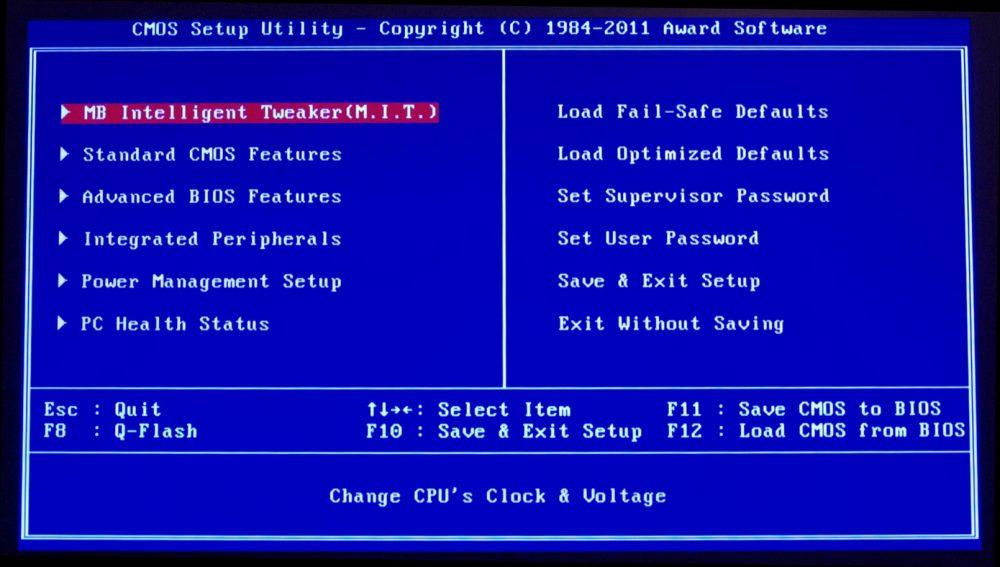
También sirve para identificar y configurar componentes de hardware como los discos duros, dispositivos de almacenamiento externo, el procesador o la memoria RAM, y es de hecho desde la BIOS desde donde podemos modificar por ejemplo los parámetros de funcionamiento del procesador para desactivar núcleos, activar y desactivar HyperThreading / SMT, o modificar su velocidad para hacer Overclock o Underclock.
Las memorias son de las partes más interesantes de las que se pueden hablar dentro de una computadora, y la memoria Eprom no se queda atrás. Si deseas conocer más sobre esta variante en el mundo de las memorias, no te pierdas este interesante artículo en el ámbito de las memorias.

FLASH BIOS
Se llama Flash BIOS, a los chips del BIOS que se pueden reprogramar con un software especial sin necesidad de reemplazarlos. Esto significa que si hay que actualizarlo, solamente se deberá contactarse con el fabricante para conseguir el software necesario para actualizarlo, por ejemplo, a la tecnología Plug and Play o para agregarle soporte para puertos USB o FireWire.

3.Explique el proceso para ingresar a la bios de su computador.
Por norma general, nada más pulsar el botón de encendido del PC podremos acceder pulsando repetidamente la tecla SUPR del teclado, aunque en algunos equipos esto cambia y la tecla es F2 (Insyde) o F1 (Microid). En muchos PCs también podemos acceder parcialmente a funciones específicas de la BIOS, como por ejemplo pulsando F10 para simplemente seleccionar el dispositivo de almacenamiento desde el que queremos que arranque el sistema.
Tome una fotografía de cada una de las opciones que muestra la bios de su computador y hable de la utilidad de cada una de ellas.
4. Tome una fotografía de cada una de las opciones que muestra la bios de su computador y hable de la utilidad de cada una de ellas.


5. explique como:
a. le cambio la fecha y la hora al computador desde la bios.
1) Debes entrar apretando la tecla F10.
2) Al entrar en la bios te muestra diferentes menús,el menú "MAIN" te permite cambiar la fecha y hora.
3) System time te permite cambiar la hora.
4) System date te permite cambiar la fecha.
b. configuro al computador para que inicie desde una unidad de cd.
Para arrancar el ordenador desde un soporte de rescate (CD/DVD/USB) puede ser necesario cambiar las opciones de arranque en la BIOS (Sistema Básico de entrada y salida).
Los pasos a seguir son los siguientes:
· Reiniciar el equipo.
· Presionar la tecla asociada para acceder al menú de configuración de la BIOS. Normalmente suele ser Delete (Supr) o F2 pero dependiendo del fabricante de la misma también pudiera ser F1, F10, F11, F12.
· Desplazarse por los distintos menús de la BIOS hasta localizar Advanced BIOS Features (Características avanzadas de la BIOS), dependiendo del fabricante también puede aparecer como Boot dentro del menú mostrado en la parte superior (segunda imagen), o incluso alguna otra opción diferente.
· Modificar la opción First Boot Device (Primer dispositivo de arranque) eligiendo según nuestras necesidades: CD, Floppy, USB (Remove device).
· Salir y guardar los cambios. Esta opción suele realizarse pulsando F10 (Save & Exit Setup) y luego confirmando la operación en el menú de confirmación.
c. configuro al computador para que inicie desde una memoria USB.
Hay algunas tareas del PC que requieren arrancar nuestro equipo desde el USB, usando bien un pendrive o un disco duro USB conectado a uno de los puertos USB del equipo.
iniciar_pc_usb_boot_masive_pendrive_500x200
Pendrives bootables
Veremos como configurar la BIOS, como cambiar el orden de los dispositivos del boot, e incluso como usar el menú de arranque para decirle a nuestro PC que se inicie desde el dispositivo USB.
Entre las tareas más habituales que requieren de aranque USB estan:
1) Antivirus
2) Probar Linux (Ubuntu) sin tener que instalarlo en el PC.
3) Reinstalar el sistema operativo sin usar el CD o DVD.
4) Actualizar la BIOS cuando no se puede usar Windows.







